Pouvoir ouvrir instantanément un dossier dans un terminal sur Ubuntu directement à partir du gestionnaire de fichiers a ses avantages.
Cela fait gagner du temps; vous n’avez pas besoin de naviguer vers un dossier dans le terminal à l’aide du cd commander.
De plus (plus important pour un marchand d’entrées sujettes à des fautes de frappe comme moi), cela garantit que je me retrouve au bon endroit, c’est-à-dire en exécutant des commandes dans le répertoire que je voulais et pas celui que j’ai mal tapé!
Ubuntu a une option pratique «Ouvrir dans le terminal» présente dans le menu contextuel du clic droit de Nautilus par défaut. Mais cette Le raccourci ne fonctionne qu’avec le terminal GNOME. Il n’y a aucun moyen de configurer le package pour lancer un différent application de terminal – pas hors de la boîte, et pas facilement.
Ce qui est probablement pourquoi «Nautilus Open Any Terminal» a été créé.
Cette extension succinctement intitulée pour le gestionnaire de fichiers Nautilus vous permet de spécifier quelle application de terminal est lancée.
Une liste complète des émulateurs de terminal pris en charge (au moment de la rédaction; l’application continue d’être développée et maintenue. Si vous lisez du futur et qu’un nouveau a été ajouté, faites-le moi savoir via le formulaire de conseil) peut être glanée au dessous de:
- alacritty
- cool-rétro-terme
- deepin-terminal
- terminal-gnome
- minou
- konsole
- mate-terminal
- mlterm
- qterminal
- st
- terminateur
- terminologie
- termite
- tilix
- urxvt
- terminal xfce4
Il s’agit d’une liste assez longue qui couvre un large éventail d’applications de terminal, à partir d’outils pour utilisateurs expérimentés tels que terminology aux étoiles super épurées comme st.
Je ne prétendrai pas qu’avoir un accès par clic droit pour ouvrir un dossier dans l’une de ces applications est une expérience qui change la vie. Mais cela devrait s’avérer être un gain de temps ou un facteur de commodité.
Découvrez l’extension sur Github pour apprendre plus. Vous y trouverez des instructions d’installation complètes couvrant une multitude de distributions et de configurations Linux, y compris Arch et Fedora.
Si vous êtes sur Ubuntu et vous avez configuré PyPi, vous pouvez installer cette extension Nautilus sur Ubuntu assez facilement.
Installez d’abord les dépendances:
sudo apt install python-nautilus
Ensuite, installez l’extension:
pip3 install --user nautilus-open-any-terminal
Vous devez quitter Nautile (nautilus -q) et relancez-le pour que l’option «ouvrir dans le terminal» apparaisse lors d’un clic droit sur / dans le gestionnaire de fichiers.
Pour configurer le comportement du plugin en utilisant dconf vous devez d’abord exécuter:
glib-compile-schemas ~/.local/share/glib-2.0/schemas/
Une fois terminé, vous pouvez utiliser le dconf-editor ou les commandes qui suivent pour choisir l’émulateur de terminal que votre nouvel élément de menu «ouvrir dans le terminal» doit lancer.
C’est aussi simple que d’entrer le nom. Par exemple, pour définir Terminologie en tant que terminal à lancer, vous exécuteriez:
gsettings set com.github.stunkymonkey.nautilus-open-any-terminal terminal terminology
Si vous souhaitez que le raccourci ouvre le dossier sur la ligne de commande dans un nouvel onglet de terminal plutôt que dans la même fenêtre, exécutez:
gsettings set com.github.stunkymonkey.nautilus-open-any-terminal new-tab true
Sinon, le plugin ouvre par défaut l’emplacement spécifié dans une nouvelle fenêtre.
Dans l’ensemble, une mise au point assez soignée. Faites-moi savoir si vous prévoyez d’utiliser cette fonctionnalité en laissant un commentaire dans la section commentaires ci-dessous.
Merci Felix



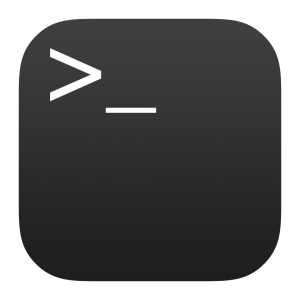


![10 exemples de commandes Gzip [Compress Files in Linux]](https://media.techtribune.net/uploads/2023/06/Gzip-Command-in-Linux-238x178.png)




